不少windows10用户都遇到过黑屏、只有一个鼠标指针的情况,像这个情况要怎么办呢?使用ctrl+alt+del组合键打开任务管理器,运行explorer.exe的新任务,之后桌面应该就会恢复正常显示了,然后再打开系统配置面板,将“加载启动项”的勾选取消掉,最后重启一下电脑应该就能解决这个问题了。
windows10黑屏只有一个鼠标怎么办:
1、采用快捷键ctrl+alt+del打开任务管理器。
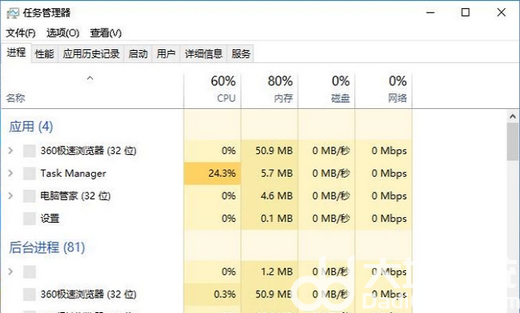
2、然后点击文件,再点击:运行新任务。
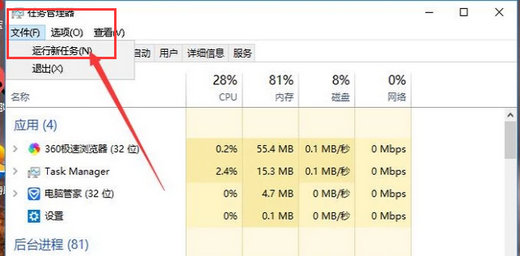
3、在打开一栏中输入explorer.exe,并按下回车。之后屏幕就可以正常显示了。
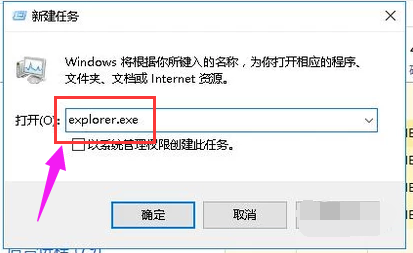
4、按下快捷键win+r打开运行界面。然后输入msconfig,并按下回车键来执行这个命令。
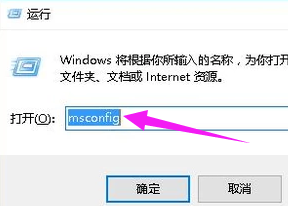
5、然后进入系统配置界面,将“加载启动项”一栏取消勾选。
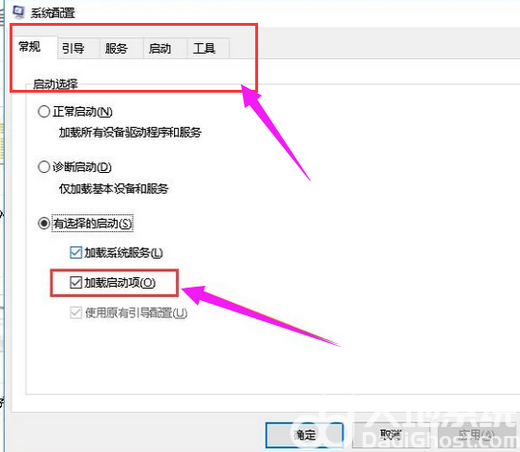
6、最后将电脑中所有的杀毒软件、防护软件全部关闭掉再重启电脑就可以解决问题了。
相关阅读
热门教程
最新教程